🎼
Claude Desktopから、Claude Codeを使う - mise環境 -
AnthropicのAIエージェントであるClaude Code、便利ですよね。ネックなのがAPI課金が必要な点かなと思います。使う分だけお金かかっちゃいますからね。
ところが、Claude DesktopからMCPサーバーを経由して使うことで、Claudeの契約だけでClaude Codeを使うことができるらしいということで試してみました。
基本的には上記の記事の通りで良いと思いますが、私はmiseを使っているのでそれにあわせた設定をしました。ので、参考までに書きます。
先に結論
先に設定内容を記載すると、以下の通りです。
{
"mcpServers": {
"claude_code": {
"command": "/opt/homebrew/bin/mise",
"args": ["x", "--", "claude", "mcp", "serve"],
"env": {}
}
}
}
設定方法
設定の順序としては、設定画面の「開発者」にある「構成を編集」ボタンをクリックするとJSONの設定ファイルが開きます。そこに、上記の設定を記述します。

設定したら再起動をします。JSONの記述をミスってると、起動時にエラーが出るので適宜修正しましょう。
うまくいくと、チャット欄が以下のように変わります。

これで、適当にローカルのパスを指定して「説明してください」とでも言うと、Claude Codeを使ってあれこれ操作しだします。コードを書くように依頼をしたら、編集操作もしてくれるんでとても良いですね。
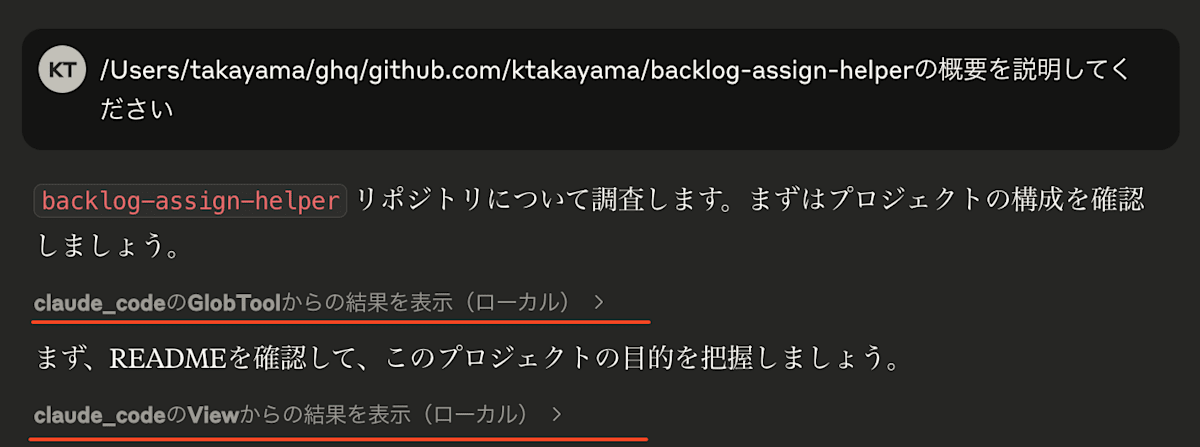
開発者メニュー
ヘルプメニューにある「開発者モードを有効にする」を選択すると、「開発者」というメニューが追加されて、MCPサーバーのログが閲覧できるメニューが増えます。私はそこまでMCPに詳しくないので見てもさっぱりですけど、サーバーの開発をしたり動作を見たりしたい人には良いんじゃないでしょうか。
2025-03-28T11:06:14.427Z [info] [claude_code] Initializing server...
2025-03-28T11:06:14.435Z [info] [claude_code] Server started and connected successfully
2025-03-28T11:06:14.440Z [info] [claude_code] Message from client: {"method":"initialize","params":{"protocolVersion":"2024-11-05","capabilities":{},"clientInfo":{"name":"claude-ai","version":"0.1.0"}},"jsonrpc":"2.0","id":0}
2025-03-28T11:06:15.157Z [info] [claude_code] Message from server: {"jsonrpc":"2.0","id":0,"result":{"protocolVersion":"2024-11-05","capabilities":{"tools":{}},"serverInfo":{"name":"claude/tengu","version":"0.2.53"}}}
2025-03-28T11:06:15.158Z [info] [claude_code] Message from client: {"method":"notifications/initialized","jsonrpc":"2.0"}
2025-03-28T11:06:15.160Z [info] [claude_code] Message from client: {"method":"tools/list","params":{},"jsonrpc":"2.0","id":1}
Discussion